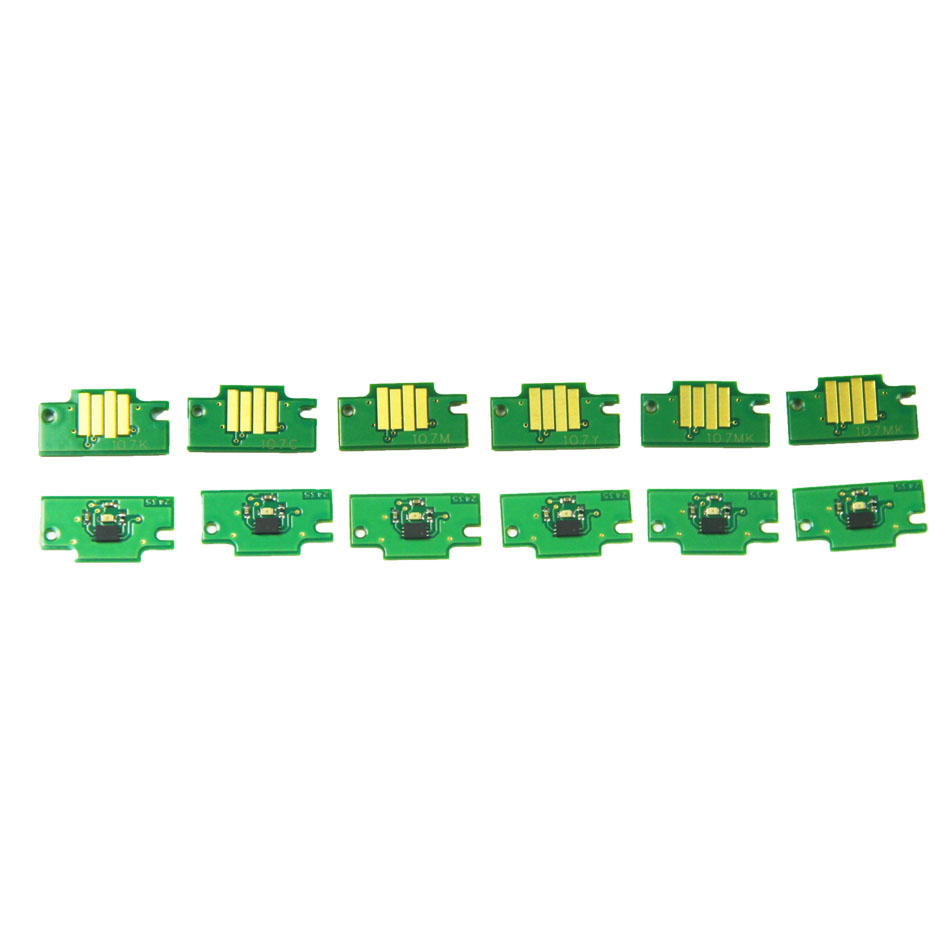1. Athugaðu prentaravísirinn
Gakktu úr skugga um að kveikt sé á prentaranum og að prentarinn sé tilbúinn í biðstöðu.
2. Hreinsaðu prentverkið
Ef prentspólinn tekst ekki að prenta verkefnið vegna bilunar í prentspólanum, verður það áfram á prentverkefnalistanum, sem leiðir til þess að prentröðin er læst og getur ekki prentað venjulega, og prentarastaðan birtist sem „ótengdur ”, því þarf að hreinsa lokaða prentverkið.
3. Athugaðu stöðu prentarans
Tengdu USB snúru prentarans við tölvuna og kveiktu á prentaranum.
Smelltu á "Byrja" - "Prentari og fax".Finndu tákn prentara í glugganum Prentarar og faxtæki.
Í glugganum „Prentarar og faxtæki“ hægrismelltu á prentartáknið sem þú ert að nota og veldu hlutinn „Nota netprentaravalmynd“.
Mælt er með hlutfallslegum vörum:……hp blekhylki flís endurstillir
Pósttími: 25. apríl 2024